Как выбрать SSD накопитель правильно?
Несмотря на то, что мы так разрекламировали SSD накопители NVMe, это не означает, что они обязательно подходят для всех и вопрос как выбрать SSD накопитель закрыт.
Что лучше для общего пользования?
Для общего пользования лучшим выбором является твердотельный накопитель SSD M.2 или SSD 2,5 дюйма, особого значения не имеет. Использование SSD вообще — это резкий скачок в скорости по сравнению с использованием любого механического жесткого диска (HDD), но вы не достигнете таких же масштабов, когда перейдете с SSD SATA на NVMe. Для этого есть несколько разных причин, но мы сильно упростим список, чтобы Вам было легче понять.
Допустим, вашему компьютеру требуется 25 секунд для загрузки с жесткого диска (HDD). Вы заменяете этот жесткий диск на SSD накопитель SATA, и теперь Ваш компьютер может загрузиться за 10 секунд. Дальнейшая замена этого SSD накопителя SATA на SSD накопитель NVMe может сократить время загрузки еще больше — даже до 5-7 секунд!
Но это не так уж и большая разница в реальном использовании, не так ли? В любом случае это очень быстро. Когда Вы перейдете на рабочий стол и начнете запускать приложения, Вы вряд ли заметите разницу, особенно если остальная часть вашей системы не успевает за ними. Подробнее об этом чуть позже.
Что лучше для профессионального использования?
Для профессионального использования Вам понадобится твердотельный накопитель NVMe или SSD накопитель PCI-Express. По крайней мере, если ваша работа требует доступа к быстрому хранилищу и частой передаче больших файлов, где вся эта дополнительная скорость действительно пригодится. Если для Вас это не играет роли, то можете пользоваться SSD накопителем SATA.
Что лучше для игр?
Несомненно, SSD накопитель NVMe лучше всего подходит для игр, верно?
Хотя SSD накопители NVMe намного быстрее, чем любые диски SATA, остальная часть системы (например процессор и оперативная память) также должна не отставать. Основная нагрузка ляжет на Ваш процессор, но даже с таким мощным процессором, как i7-8700K, в реальных игровых сценариях разница минимальна. Если Ваш процессор слабее, Вы можете даже испытать худшую производительность.
В данном видео Вы можете наглядно увидеть разницу в загрузке Windows и некоторых игр при сравнении HDD vs SSD SATA vs NVMe:
Тестирование скорости
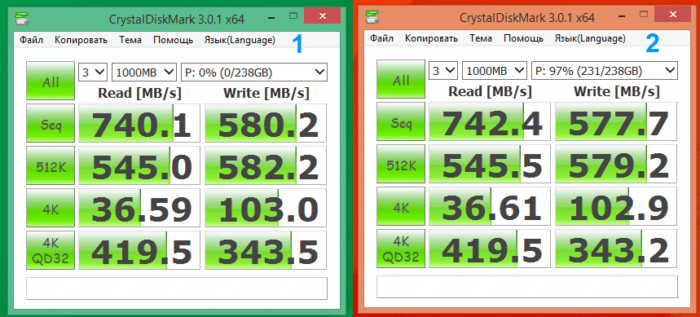
Данный фактор далеко не всегда можно считать решающим при выборе. Я приводил пример когда бэнчмарки выдают различные показатели при тестировании процессора и видео и совсем не считаю, что в данном случае картина сильно меняется. Большее количество тестов, проводится на новых еще не использованных SSD – никах, что не может показать реальных показателей. Так же не малое значение могут сыграть не вовремя стартанувшие процессы Windows, которы могут занижать показатели.
Поэтому, я считаю, что не стоит 100% расчитывать на верные показатели при тестировании. В большинстве случаев данные спады скорости, замечают только бэнчмарки, в обычной же жизни такого можно и не заметить вовсе.
Какие бывают SSD накопители
Если анализировать SSD по многим факторам, то можно выделить большое количество различных моделей. Основными отличительными чертами служит интерфейс передачи данных, тип подключения и даже форм-фактор
Для начала обратим внимание на различия по типу подключения
SATA
Стандартный SSD Стандартный вариант, который подключается как к компьютеру, так и к ноутбуку. Внешний вид напоминает обычный жесткий диск, правда по размерам он значительно меньше привычного варианта.
M2
Новейшая разработка для ноутбуков Это необычный вариант SSD, который по внешнему виду напоминает оперативную память. Данный вариант твердотельного накопителя можно подключить к компьютеру только при условии наличия соответствующего разъема.
Далее обратим внимание на различия касательно интерфейса. В этом случае информации будет больше, но она крайне важна, так как позволит целенаправленно выбрать наиболее подходящий вариант SSD
SATA III
Яркий пример SSD c SATA III Это стандартный вариант интерфейса, который применяется как в случае использования HDD, так и в случае использования SSD. В этом случае максимальная скорость передачи информации достигает значения в 600 Мбит/с.
PCIe X
Необычно, но практично Этот тип интерфейса часто встречается у твердотельных накопителей М2, которые предназначаются для подключения к ноутбуку. Главным преимуществом такого интерфейса выступает возможность передавать данные на скорости 750 Мбит/с.
PCIe X для PCI 3.0
Универсальная разработка в сфере SSD Еще один вариант подключения, которые разрабатывается исключительно топовыми компаниями. Особенность этого твердотельного накопителя заключается в том, что он предназначается для подключения через PCI 3.0, что обеспечивает гарантированную скорость до 1 700 Мбит/с. Такой показатель является просто колоссальным, поэтому не стоит терять времени и просто наслаждаться высокими технологиями.
Если в общем плане рассматривать все доступные интерфейсы, то можно попросту заблудиться во всем многообразии. Дело в том, что одних только PCIe имеется 16 разновидностей. Поэтому плавно следует перейти к рассмотрению основных форм-факторов SSD.
Стандарт 2,5
Этот вариант является универсальным, так как имеет классический внешний вид и может легко помещаться в ноутбук заместо HDD. При этом данный вариант твердотельного накопителя имеет высокую прочность корпуса и надежность.
Стандарт М2
Примеры SSD Этот вариант SSD обладает практически голой платой, которая требует особого ухода. Ведь любой удар или внешний фактор может сильно навредить ему.
Этой информации вполне достаточно, чтобы хорошо ориентироваться среди всего доступного ассортимента продукции
Нужно потратить лишь несколько минут и сравнить между собой разные варианты, чтобы получить первоначальное видение того, на что следует обратить внимание
Какой интерфейс предпочесть?
Я уже писал об интерфейсах SSD дисков, в частности, в формате M.2, и кратко повторю, что такие накопители могут работать на двух шинах: SATA или PCI-express. Различаются они ключом в разъеме, а также тем, что если в ноутбуке есть разъем M.2, работающий на шине SATA, то в него можно установить накопители, предназначенные именно для этого интерфейса. Модели, предназначенные для шины PCIe, не подойдут, в том числе и механически.
Если установленный разъем M.2 работает на шине PCIe, то, как правило, можно использовать SSD-диски с интерфейсом SATA и PCIe. Возможность установки SATA-накопителя надо уточнить в спецификациях. Другое дело, что на скоростной интерфейс вешать медленный SATA-диск не совсем разумно.
Если модель вашего ноутбука оснащена разъемом M.2 с поддержкой шины PCIe, то лучше использовать SSD-накопители, предназначенные для этой же шины. Они гораздо быстрее своих собратьев, работающих на SATA шине, хотя и дороже их. Правда, не всегда, и мы увидим это, когда будем рассматривать конкретные модели.
Как протестировать работоспособность SSD?
В сравнении с жесткими, твердотельные накопители не гудят, оповещая таким способом о неполадках. Поэтому, чтобы узнать, имеются ли сбои, надо скачать программу для проверки и отслеживания проблем. Для Windows это может быть CrystalDiskMark, а для MacOS – Smart Reporter Lite.
Итак, переходим к признакам, свидетельствующим о неисправностях.
1. Проблемы с обработкой файлов
Это когда ПК делает попытку прочитать/сохранить файл, но процесс затягивается и заканчивается оповещением об ошибке. Вот подобные «симптомы»: файл не читается/не пишется на диск, приложения регулярно виснут или вылетают, происходят сбои при перемещении файлов, замедляется работа.
Заметили? Пробуйте запустить CrystalDiskMark, Smart Reporter Lite или Hard Disk Sentinel и смотрите на результат. Если проблема есть, советуем заморочиться над резервной копией незамедлительно и начать подыскивать замену.
2. Файлы не прочитываются и не записываются
Есть два варианта развития событий: система либо находит сбойный блок во время записи, либо после. Короче говоря, вас ожидает провал и в том, и в том случае.
Первый вариант не так плох, ведь еще можно сохранить файл в альтернативном месте или скопировать его в облако, а после перезагрузки компьютера вернуть обратно на диск. Во втором случае получить данные удается не всегда, обычно это значит, что они безвозвратно утеряны.
3. Файловая система «жаждет» восстановления
Вам попадалось на глаза сообщение-ошибка на синем фоне экрана Windows или MacOS? Стоит радоваться, если оповещение спровоцировано неправильным выключением ПК. В некоторых случаях – это уже явное свидетельство того, что с SSD произошла беда.
К счастью, проблема решается просто. Windows, МacOS и Linux имеют встроенные инструменты для целей восстановления поврежденной системы файлов. В подобном случае любая ОС предложит запустить специальный инструмент – просто следуйте инструкциям! Хотя вероятность потери некоторых данных сохраняется.
4. Частые сбои во время загрузки
Если компьютер сбоит еще на стадии загрузки, но потом работает после нажатия кнопки сброса, то с большой вероятностью, виноват диск. Поспешите прибегнуть к резервному копированию на всякий случай. Проверить именно ли диск виновен можно благодаря программам, которые мы упоминали выше.
5. Диск доступен исключительно для чтения
Это более редкий случай, но все же вариант с этим столкнуться возможен. Доступный исключительно для чтения диск с виду кажется мертвым. Не огорчайтесь, еще есть методы восстановления!
Перед тем, как выкинуть твердотельный накопитель, который, казалось бы, уже нельзя использовать, постарайтесь подключить его к другому ПК. В случае, если SSD продолжает работать в режиме исключительно чтения, извлекайте свои файлы.
Куплен БУ SSD, на что обратить внимание?
Покупка подержанных SSD не рекомендуется, хотя бы потому, что это устройство имеет эффект послабления или ухудшения своих характеристик с течением времени в той или иной степени. Основная причина — тому ограниченное число циклов записи, хотя (пока еще), доподлинно неизвестны случаи, когда на SSD выходила из строя память из-за своей «старости», лучше все равно использовать новый накопитель.
Время использования устройства не всегда может дать адекватную оценку теоритической нагрузки на диск. Там, где один пользователь установил на SSD только систему и некоторые приложения (а также провел ряд оптимизаций), второй выполнял регулярно бесполезную и даже губительную дефрагментацию накопителя, держал на микросхемах «торренты», и прочее. Соответственно, у одного и того же устройства при разных пользователях будет разный процент износа.
Первым делом (особенно, если приобретаете БУ SSD с гарантией какого-то магазина) обратите внимание на гарантийные стикеры и наклейки на корпусе. Они должны быть целы, а на винтах не должно быть следов от отверток. Вскрывать SSD попросту незачем, кроме как тестовым лабораториям, для того чтобы сделать качественные фото внутренних элементов, микросхем и контроллеров
Любое вскрытие, даже «аккуратное», будет замечено бдительной бригадой сервис инженеров, которые откажут в предоставлении гарантийных обязательств
Вскрывать SSD попросту незачем, кроме как тестовым лабораториям, для того чтобы сделать качественные фото внутренних элементов, микросхем и контроллеров. Любое вскрытие, даже «аккуратное», будет замечено бдительной бригадой сервис инженеров, которые откажут в предоставлении гарантийных обязательств.
Вскрытие SSD также может означать попытку перепайки каких-то элементов, или того хуже, когда мошенники просто используют корпус накопителя для того, чтобы заменить исправную плату привода на заведомо бракованную, будьте бдительнее.
типичный переходник USB-SATA
Для того чтобы определить работоспособность SSD, к счастью, необязательно наличие ПК, подойдет любой ноутбук или нетбук с портами USB. Средний переходник с SATA интерфейса на USB может стоить порядка 500 рублей, это не так много, если вы покупаете емкий SSD.
Особенности использования SSD
SSD требует особого ухода Чтобы эффективно использовать твердотельный накопитель, рекомендуется следовать следующим пунктам:
забудьте о дефрагментации, так как она может навредить SSD;
обязательна к отключению функция Prefetch, которая ориентирована на перераспределение потоков записи, что может увеличить количество перезаписываемых файлов;
следует также отключить файл подкачки или направить его на жесткий диск, чтобы снизить скорость износа;
SSD крайне чувствительны к скачкам электроэнергии, поэтому обязательно следует приобрести источник бесперебойного питания;
осторожно обращайтесь с SSD, любое механическое воздействие может стать причиной поломки.
Особенности зарубежных туристических поездок в пандемию
При планировании заграничного отдыха нужно отслеживать, где и как нужно сдавать ПЦР-тесты – если нужно вообще сдавать.
Некоторые страны требуют перед вылетом, другие – по прилету. Ситуация постоянно меняется, нужно быть внимательным. Например, перед вылетом в Эмираты нужно сдать тест, но и на месте требуется повторная процедура.
Если турагент не предлагает страховку от COVID-19 и не настаивает на этом, то это тоже тревожный звоночек.
“Это копеечные затраты, но (они – ред.) позволяют минимизировать риски, минимизировать финансовые потери. Это то, что должно быть обязательно”, – подчеркнула Татьяна Куценко.
Директор сети турагентств “Поехали с нами” Олег Кулик в разговоре с UBR.ua отметил, что туристические путевки – довольно-таки дорогие услуги. Оплачивая тур стоимостью $500, $1000 или больше, нужно убедиться в существовании конкретного турагентства.
Например, что оно находится по такому-то адресу, работает на рынке уже какое-то время, ему можно доверять, у него есть договора с туроператорами, есть реальные люди, которые пользовались его услугами, оставили отзывы в интернете.
“Покупать туристический продукт нужно в тех агентствах, которым вы доверяете”, – назвал он главный способ, как уберечься от покупки липового тура. Один из самых проверенных вариантов – вы или друзья-знакомые раньше уже пользовались услугами конкретной компании и остались довольны. Или же можно обратиться к известным на рынке туроператорам, их десяток на всю страну, подчеркнул директор сети турагентств.
По его словам, все турагентства работают с одними и теми же туроператорами. Если в одном месте тур стоит $1000, а в другом – $500-600, то понятно, что второй вариант на 90% – мошенничество. Даже если цена отличается на 10-20%, это уже выглядит подозрительно, отметил Олег Кулик.
При выборе страховки нужно обращать внимание на дополнительные опции. Есть стандартная, куда входит в стоимость тура, и клиент даже не знает ее стоимости – в пределах нескольких долларов на человека
Если турист во время пребывания заразится коронавирусом и попадет в больницу, то такая страховка покроет затраты.
Но, подчеркнул Олег Кулик, если клиенту придется оставаться на самоизоляции, то страховка должна включать и проживание в отеле, и обратные билеты – которые придется перенести с учетом срока самоизоляции.
Накопители PCIe Add-in Card (AIC)
Это накопители, выполненные в виде вставляемой в PCI-Express слот платы, которые могут быть стандартного или половинного размера как по длине, так и по ширине, что позволяет использовать их в стоечных корпусах 2U. Собственно, такие SSD и относятся к корпоративному классу и предназначены в первую очередь для установки в сервера и СХД (Системы Хранения Данных).
В накопителях используется, как правило, память типа SLC, что само по себе дорого, но надежно и долговечно. Использовать такие диски в обычном домашнем компьютере – роскошь, доступная далеко не каждому. Правда, и надобности в этом особой нет.
Для домашних компьютеров такой способ подключения накопителя форм-фактора M.2 также применим, и он может быть полезен, например, в том случае, если на материнской плате нет такого разъема, или есть, но уже занят. Понадобится свободный разъем PCI-E x4 и специальная плата для такого SSD, в которую вставляется накопитель, а сама она устанавливается в соответствующий слот материнки. После этого в системе должен появиться новый накопитель.
Оптимизация SSD: активируйте AHCI
Если вы оснастили свой компьютер диском SSD, контроллер SATA обычно продолжает работать в режиме IDE или RAID. Однако для SSD требуется команда TRIM, которая работает только в режиме AHCI. Вы, конечно, можете переключить контроллер Sata в BIOS, но тогда Windows больше не будет загружаться. Поэтому единственный путь ведет через запись в реестре.
- Запустите редактор реестра.
- Перейдите к ключу «HKEY_LOCAL_MACHINE\SYSTEM\CurrentControlSet\Services\Msahci». Дважды нажмите на «Start» и измените значение DWORD на 0.
- В Windows 10 найдите ключ «HKEY_LOCAL_MACHINE\SYSTEM\CurrentControlSet\Services\iaStorV». Щелкните правой кнопкой мыши по «Start» и «Изменить» и также введите 0 в качестве значения DWORD.
- Теперь вам нужно перезагрузить компьютер и внести соответствующие изменения в BIOS. В пункте «Advanced Chipset Features» в разделе «Режим SATA» переключитесь в режим AHCI.
Как резервная область отражается на производительности и выносливости
Хотя операционная система видит только положенный ей объем флэш-памяти, контроллер использует все доступные ему блоки. Чем больше памяти в распоряжении контроллера, тем реже возникает необходимость в сборе мусора, и тем лучше для накопителя.
Более стабильная производительность
Когда выполняется меньше операций «чтение – изменение – запись», быстродействие твердотельного накопителя поддерживается на должном уровне даже по мере его заполнения. Осенью 2012 Intel выпустила SSD DC S3700, который позиционируется для организаций и здесь взят просто для примера.
Одной из особенностей является очень большая резервная область. Так, у SSD емкостью 200GB (заявленных производителем, т.е. полезных 186GiB) общий объем памяти NAND составляет 264GiB. Другими словами, для контроллера всегда свободно около 30% флэш-памяти!
В первую очередь, речь здесь идет о применении в организациях, когда накопитель подвергается массированной атаке случайных данных. Другими словами, алгоритмы контроллера, которому поручена такая большая резервная область, ориентированы на то, чтобы не допустить снижения производительности SSD под большой нагрузкой.
На сайте AnandTech опубликованы результаты тестов на стабильность производительности нескольких накопителей. Интересны они в первую очередь тем, что каждый SSD сравнивается с самим собой при разных объемах резервной области. Все три диска продемонстрировали более стабильную производительность операций ввода-вывода при увеличении этой области до 25%.
Результаты также любопытны тем, что в отличие от Intel, контроллеры этих дисков специально не оптимизированы под увеличенную резервную область. Впрочем, не стоит возводить эти результаты в догму, т.к. они могут варьироваться в зависимости от контроллера/прошивки. К тому же, в домашних ПК такие нагрузки – редкость.
Продление срока службы SSD
Здесь все просто! Чем меньше выполняется операций «чтение – изменение – запись», тем меньше данных записывается на диск. Как следствие, большая резервная область продлевает срок жизни твердотельного накопителя.
Еще одной отличительной особенностью Intel S3700 является глубокий ресурс.
Для диска в 200GB – это 2TB в день, что в 100 раз больше, чем Intel гарантирует .
Лучшие модели на 1000 GB в соотношении цены и качества
Представленные модели обладают всеми преимуществами SSD-дисков, среди которых надежность, длительный срок службы, высокая скорость чтения/записи и бесшумность работы.
Стоит отметить! Внушительный объем памяти позволяет использовать их в качестве основного диска в ноутбуке под все нужды.
Samsung 860 EVO 1000 GB (MZ-76E1T0BW)
Терабайтный накопитель — надежное и функциональное устройство от одной из лидирующих в области производства высокотехнологичного оборудования компаний.
Девайс Samsung 860 EVO 1000 GB (MZ-76E1T0BW) поддерживает стандарты SMART, TRIM, WWN, протокол шифрования AES-256.
Модель собрана в стильном черном корпусе 2.5-дюймового форм-фактора.
Скорость произвольного чтения файлов по 4 КБ равна 98 тысяч IOPS (число операций ввода-вывода в секунду), а произвольная запись приближается к 90 тысячам IOPS.
Ресурс твердотельного накопителя до износа составляет 600 TBW (количество циклов перезаписи).
Ключевые параметры:
- емкость диска — 1,0 ТБ;
- тип флеш-памяти — 3D V-NAND;
- контроллер — Samsung MJX;
- скорость чтения-записи — 550 МБ/с-520 МБ/с;
- время наработки на отказ — 1,5 млн ч;
- габаритные размеры (Ш×В×Д) — 69,85×6,8×100 мм.
Преимущества
- большой ресурс перезаписи;
- высокая скорость работы;
- отсутствие нагрева;
- отличное качество сборки и материалов;
- надежность.
Недостатки
- цена соответствует высокому качеству;
- падение скорости при чтении/записи больших объемов данных;
- в комплекте отсутствуют винты крепления.
Western Digital WD Blue SATA 1000 GB (WDS100T2B0A)
SSD-накопитель Western Digital WD Blue SATA 1000 GB (WDS100T2B0A) будет незаменим для пользователей, стремящихся вывести производительность и скорость своего ноутбука на самый высокий уровень.
Представленное оборудование дает возможность полностью избавиться от обыкновенных жестких дисков, ведь огромный объем встроенной памяти позволяет хранить большие массивы файлов, устанавливать любую операционную систему и софт.
Плюс к этому производительные чипы памяти TLC обеспечивают молниеносной скоростью отклика и высоким уровнем надежности.
Ключевые параметры:
- емкость диска — 1,0 ТБ;
- тип флеш-памяти — TLC 3D NAND;
- контроллер — Marvell 88SS1074;
- скорость чтения-записи — 560 МБ/с-530 МБ/с;
- время наработки на отказ — 1,75 млн ч;
- габаритные размеры (Ш×В×Д) — 69,85×7×100,2 мм.
Преимущества
- пять лет гарантии;
- один из лучших ценников за SSD 1 ТБ на рынке;
- высокая скорость работы;
- нет нагрева корпуса;
- ресурс 400 ТБ.
Недостатки
- не самая быстрая флеш-память;
- корпус из тонкого пластика;
- контроллер не самый производительный.
Samsung 1024 GB (MZ-76P1T0BW)
Модель от ведущего производителя средств для хранения данных объединяет в себе передовые технологии, высокое качество и надежность.
Накопитель объемом 1024 ГБ поддерживает технологию шифрования данных AES-256, благодаря которой пользователь сможет защитить информацию от стороннего доступа.
Ресурс работы устройства Samsung 1024 GB (MZ-76P1T0BW) составляет не менее 1200 TBW. Максимальная скорость записи равна 530 МБ/с.
Присоединение девайса к системной плате ноутбука осуществляется через интерфейс SATA.
Ключевые параметры:
- емкость диска — 1,0 ТБ;
- тип флеш-памяти — MLC 3D NAND;
- контроллер — Samsung MJX;
- скорость чтения-записи — 560 МБ/с-530 МБ/с;
- время наработки на отказ — 2,0 млн ч;
- габаритные размеры (Ш×В×Д) — 69,85×6,8×100 мм.
Преимущества
- небольшой вес;
- низкое потребление энергии;
- заявленный долгий срок службы;
- поддержка — фирменное ПО сервисного назначения.
Недостатки
- тонкий пластик корпуса;
- цена выше чем у аналогичных моделей;
- в комплекте нет винтов для крепления.
Как выбрать SSD для компьютера: как тип памяти влияет на ресурс
Если вы считаете, что чем больше ресурс гаджета, тем лучше, то вы неправы. Дело в том, что износ девайса очень сильно зависит от нагрузки на него, посему утверждение о том, что SSD диски очень быстро изнашиваются верно только в том случае, если они функционируют с максимальной нагрузкой, то есть применяются в качестве сервера. Если вы используете диск для обычного ПК или ноутбука, то свой ресурс он будет вырабатывать примерно 10 лет. Кстати, срок службы накопителя зависит также от качества сборки.
Количество циклов перезаписи диска зависит от типа памяти:
- MLC – оптимальный вариант по соотношению цены и качества, поддерживает примерно 3-5 тысяч циклов перезаписи;
- TLC – самый бюджетный вариант, жалкая тысяча циклов перезаписи;
- 3D NAND – новая технология, пока что реализуется только в моделях от Samsung.
Дополнительные функции и технологии:
Самая значимая из дополнительных возможностей, которые могут быть у диска SSD – это защита от выключения света или Power Protection. Она защищает ваши драгоценные данные от утери в случае отключения света, а ее надежность зависит от качества конденсаторов. Если у вас установлен источник бесперебойного питания, то этой способностью можно и пренебречь, но лучше перестраховаться. Если у гаджета нет дополнительного кэша, то и функции предохранения от обесточивания у нее тоже нет.
Еще одна действительно полезная функция – это уборка мусора или TRIM. Если ее нет, то скорость записи информации снижается по мере заполнения диска. Наличие такой способности позволяет освободить ячейки, в которые были записаны уже удаленные данные, не непосредственно перед записью новых, а в то время, когда диск используется наименее активно. Кстати, эта функция поддерживается не всеми ОС, а только начиная с Windows 7, так что, если у вас более старая операционка, то TRIM не будет иметь смысла.
А для того, чтобы данные сохранялись даже тогда, когда некоторые ячейки SSD выходят из строя, что часто происходит при длительном использовании, нужна так называемая скрытая область. Именно в нее переносятся данные из «битых» ячеек и, по-хорошему, она должна занимать примерно 30% объема диска.
Что такое SSD накопитель
Структура SSD Твердотельный накопитель – универсальное изобретение, которое используется для хранения данных и в качестве основы в нем установлена флеш-память. В отличие от HDD, SSD считывает информацию посредством иной технологии, а не механической головки, благодаря чему достигаются хорошие показатели скорости.
Несмотря на то, что технология SSD существует довольно давно, она все еще является дорогой по сравнению с HDD. А единственным показателем, который увеличивает стоимость в несколько раз является объем памяти.
Твердотельный накопитель прекрасно работает в SATA интерфейсе и при этом они наделены простой структурой. Благодаря ей размеры в несколько раз уменьшены, что упрощает использование и установку. И именно в этом и заключается их главное преимущество.
Что такое резервная область SSD
Твердотельные накопители содержат больший объем памяти, нежели видит любая операционная система. Эта резервная область диска (spare area) находится в эксклюзивном распоряжении контроллера, а принцип ее выделения называется over-provisioning. Но прежде чем поговорить о ней, давайте разберемся с единицами измерения и приставками.
Как считаются гигабайты
У единиц измерения емкости дисков существует два типа приставок:
- Десятичные (приставки СИ) – это гигабайты, которые обозначются символом GB или ГБ. В одном гигабайте 109 или 1 000 000 000 байт.
- Двоичные (приставки МЭК) – это гибибайты, которые обозначаются символом GiB или ГиБ. В одном гибибайте 230 или 1 073 741 824 байт.
Производители жестких дисков исторически используют десятичные приставки, поэтому они указывают емкость в гигабайтах. А операционные системы считают объем дисков в гибибайтах (за исключением Apple OS X 10.6 и старше, использующих гигабайты). Поскольку в GB меньше байтов чем в GiB, полезная емкость диска всегда меньше, чем указано на коробке.
Дополнительную путаницу вносит то, что Windows отображает емкость дисков в GB, хотя считает правильно, в GiB. Дело в том, что операционная система появилась несколько раньше, чем двоичные приставки, утвержденные в 1999 году. Поэтому Windows просто сохраняет старую традицию.
Так или иначе, чтобы подсчитать реальную емкость диска в GiB, достаточно поделить заявленную емкость в GB на 1.073741824. Возьмем для примера гипотетический диск, на коробке которого написано 256GB. Его фактическая емкость — 238.4GiB.
Как образуется резервная область
Производители SSD тоже указывают емкость дисков в гигабайтах, но дьявол в деталях, как всегда.
На борту типичного SSD с заявленной емкостью 256GB физически размещено 256GiB флэш-памяти NAND, однако вам все равно доступно только 238.4GiB дискового пространства.
Поэтому в общем случае считается, что в твердотельных накопителях для домашнего применения объем резервной области составляет примерно 7% от заявленного объема диска (точнее, 6.87%). Но это еще не все!
Откуда берутся круглые цифры в объемах SSD
В одной из прошлых записей на тему SSD я объемом 90, 120 и 240GB. Вы не задумывались, почему некоторые твердотельные накопители имеют именно такой объем, в то время как их конкуренты — соответственно 96, 128 и 256GB?
Такие объемы свойственны, например, накопителям на контроллерах SandForce, которым требуется дополнительная память для реализации технологии RAISE. Так, в дисках с заявленным объемом 240GB на самом деле 256GiB флэш-памяти. В таких SSD вам доступно 223.5GiB, а в резерве контроллера находится около 13% NAND (точнее, 12.7%).
Как круглые цифры превращаются в… квадратные 🙂
Конкуренция на рынке SSD иногда приводит к неожиданным поворотам. Недавно Вадим Гаевой поинтересовался моим мнением об одном накопителе для своего нетбука
В описании мое внимание сразу привлекли 7% на картинке:
Подоплека маркетинга такова, что у конкурентов диски 240GB, а у нас — 256GB, т.е. на 7% больше. Я предположил, что там отсутствует часть резервной области, обычно задействованной для RAISE.
Действительно, в начале 2012 года SandForce выпустила для производителей прошивку, в которой можно изменять процент резервной области, чем некоторые из них и воспользовались для увеличения полезной емкости своих дисков и маркетинговых ходов.
1. Сбор мусора
Накопитель всегда обладает запасом блоков памяти, которые операционная система не может заполнить ввиду отсутствия доступа в резервную область. Как следствие, выполняется не так часто, и я объясню преимущества этого чуть ниже.
SSD служат не долго
Это самая обсуждаемая тема в интернете. А с чем, извиняюсь, вы сравниваете? Какие факты можно привести? А такой миф закрался к нам от дешевых моделей, а так же от обсуждения брака, который есть во всем. Как известно, плохое забывается долго.
В каждой партии есть вероятность попасть на бракованный продукт от этого не защищен никто
И не важно какой это продукт – автомобиль или колесо, компьютерные комплектующие или пылесос. Но от того что вы попали на бракованный пылесос, вы же не перестаете им пользоваться, и после замены бракованной коробки передач вы сможете замечательно накатать 500-700 тысяч километров
В любом случае гарантийный срок на использование SSD накопителя от 3 до 8 лет в зависимости от производителя. И в случае неисправности или брака вам замечательно его заменят или отремонтируют.
Производители же заявляют от 1 миллиона до 2 миллионов часов на отказ, а это не много не мало, а даже в приблизительных подсчетах этот срок более 114 лет – это в случае с миллионом.
Сразу стоит заметить, что покупая накопители неизвестных производителей, вы сами создаете высокую вероятность плохого опыта. Стоит оно того или нет, вам решать.
Как быстро убиваются SSD?
Так как сбор метрик мы начали год назад, а метрики мы не удаляем, есть возможность посмотреть на эту метрику во времени. К сожалению сервер с наибольшей скоростью расхода подключен к okmeter только 2 месяца назад.
На этом графике мы видим, как за 2 месяца сожгли 8% ресурса записи. То есть при таком же профиле записи, этих ssd хватит на 100/(8/2) = 25 месяцев. Много это или мало не знаю, но давайте посмотрим, что за нагрузка там такая?
Видим, что с диском работает только ceph, но мы же понимаем, что ceph это только прослойка. В данном случае у клиента ceph на нескольких нодах выступает хранилищем для кластера kubernetes, посмотрим, что внутри k8s генерирует больше всего записи на диск:
Абсолютные значения не совпадают скорее всего из-за того, что ceph работает в кластере и запись от redis приумножается из-за репликации данных. Но профиль нагрузки позволяет уверенно говорить, что запись иницирует именно redis. Давайте смотреть, что там в редисе происходит:
тут видно, что в среднем выполняется меньше 100 запросов в секунду, которые могут изменять данные. Вспоминаем, что у redis есть 2 способа записывать данные на диск:
- RDB — периодические снэпшоты всей баз на диск, при старте redis читаем последний дамп в память, а данные между дампами мы теряем
- AOF — пишем лог всех изменений, при старте redis проигрывает этот лог и в памяти оказываются все данные, теряем только данные между fsync этого лога
Итого
- Количество записи на диск, которую создает Redis+RDB зависит не от количества модификаций в базе, а от размера базы + интервала дампов (и вообще, это наибольший уровень write amplification в известных мне хранилищах данных)
- Активно используемый swap на ssd — плохо, но если вам нужно внести jitter в износ ssd (для надежности raid-1), то может сойти за вариант:)
- Помимо WAL и datafiles базы данных могут ещё писать на диск всякие временные данные
Мы в okmeter.io считаем, что для того, чтобы докопаться до причины проблемы инженеру нужно много метрик про все слои инфраструктуры. Мы изо всех сил в этом помогаем:)



































